खोले गए पिछले टैब के साथ Microsoft एज को कैसे लॉन्च करें
कई बार, हम जल्दबाजी में एज(Edge) ब्राउजर को बंद कर देते हैं और भूल जाते हैं कि कुछ महत्वपूर्ण पेज थे जिन्हें आपको बुकमार्क करना चाहिए था। जबकि आप कर सकते हैं, उन सभी को प्राप्त करना कठिन है। इस पोस्ट में, हम दिखाएंगे कि आप पिछले टैब को कैसे खोल सकते हैं जो आपने पिछली बार माइक्रोसॉफ्ट एज(Microsoft Edge) को बंद करते समय खोला था । यह सुनिश्चित करेगा कि आप ठीक वहीं से शुरू करें जहां से आपने छोड़ा था।
Microsoft Edge(Make Microsoft Edge) को पिछले टैब्स खोलकर लॉन्च करें
आप यह सुनिश्चित करने के लिए किसी भी तरीके का उपयोग कर सकते हैं कि एज(Edge) पिछले सत्रों के साथ खुलता है, जिसे आप हर बार बंद करते हैं।
- एज सेटिंग्स का प्रयोग करें
- समूह पालीसी
दोनों सेटिंग्स का एक ही प्रभाव होता है, लेकिन बाद में उपयोगी होता है जब आप इसे कई कंप्यूटरों पर तैनात करना चाहते हैं।
1] एज सेटिंग्स का प्रयोग करें
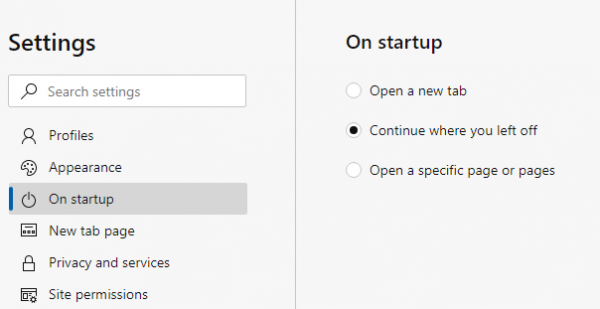
पिछले सभी खुले हुए टैब के साथ एज(Edge) ब्राउज़र को खोलने के लिए:
- एज खोलें(Open Edge) , और ऊपर बाईं ओर तीन-बिंदु पर क्लिक करें
- फिर सेटिंग्स . पर क्लिक करें
- स्टार्टअप(Startup) पर स्विच करें, और रेडियो बटन का चयन करें जो कहता है - जारी रखें जहां आपने छोड़ा था(Continue where you left off) ।
- बाहर निकलना।
अगली बार जब आप Edge लॉन्च करेंगे, तो यह अपेक्षा के अनुरूप काम करेगा।
2] समूह नीति विन्यास
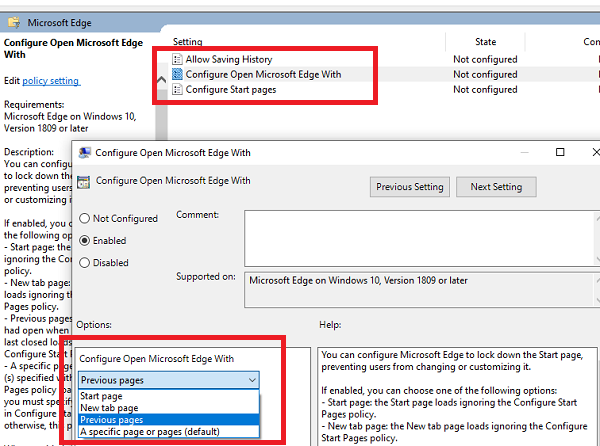
- रन(Run) प्रांप्ट में gpedit.msc टाइप करके एंटर(Enter) की के बाद ग्रुप पॉलिसी एडिटर(Group Policy Editor) खोलें
- Computer Configuration > Administrative Templates > Windows Components > Microsoft Edge पर नेविगेट करें
- "इसके साथ ओपन माइक्रोसॉफ्ट एज कॉन्फ़िगर करें" नीति का पता लगाएँ, और इसे खोलने के लिए डबल क्लिक करें
- (Click)सक्षम(Enabled) पर क्लिक करें और फिर ड्रॉपडाउन से पिछले पृष्ठ चुनें।(Previous)
आप निम्न को भी बदल सकते हैं:
- प्रारंभ(Start) पृष्ठ: प्रारंभ पृष्ठ कॉन्फ़िगर करें(Configure Start Pages) नीति को अनदेखा करते हुए प्रारंभ(Start) पृष्ठ लोड होता है ।
- नया(New) टैब पृष्ठ: नया टैब पृष्ठ (New)कॉन्फ़िगर प्रारंभ पृष्ठ(Configure Start Pages) नीति को अनदेखा करते हुए लोड होता है ।
- एक विशिष्ट पेज या पेज: कॉन्फ़िगर स्टार्ट पेज(Configure Start Pages) पॉलिसी लोड के साथ निर्दिष्ट यूआरएल ।(URL)
दो और नीतियां हैं जिन्हें आप इसके साथ कॉन्फ़िगर कर सकते हैं। एक है स्टार्ट पेज(Start Pages) का डिसेबल लॉकडाउन(Lockdown) , जो सुनिश्चित करता है कि कॉन्फिगर स्टार्ट (Start)पेज(Configure Start Pages) पॉलिसी में कॉन्फ़िगर किए गए स्टार्ट पेज को बदला नहीं जा सकता और लॉक डाउन रहना चाहिए। दूसरा प्रारंभ पृष्ठ कॉन्फ़िगर(Configure Start Pages) करना है जहां आप डिफ़ॉल्ट प्रारंभ पृष्ठ सेट कर सकते हैं।
Microsoft Edge को पिछले टैब को फिर से खोलने से कैसे रोकें
यदि आप Microsoft एज(Microsoft Edge) को पिछले टैब को फिर से खोलने से रोकना चाहते हैं तो एज(Edge) सेटिंग्स में आपको स्टार्टअप विकल्प पर एक नया टैब खोलें का चयन करना होगा।(Open a new tab)
हमें उम्मीद है कि ट्यूटोरियल को समझना आसान था, और आप माइक्रोसॉफ्ट एज(Microsoft Edge) को पिछले टैब के साथ खोलने में सक्षम थे।
Related posts
Microsoft एज टूलबार से एक्सटेंशन मेनू बटन को कैसे हटाएं
विंडोज 11/10 पर माइक्रोसॉफ्ट एज होमपेज को कैसे सेट या बदलें
माइक्रोसॉफ्ट एज ब्राउज़र में होम बटन जोड़ें
Microsoft एज ब्राउज़र में मीडिया ऑटोप्ले को कैसे सीमित करें
Windows 10 में Microsoft Edge में Google SafeSearch को कैसे लागू करें
विंडोज 10 में माइक्रोसॉफ्ट एज पर पसंदीदा में बदलाव को कैसे रोकें
Microsoft Edge में संग्रह वेब सामग्री को संग्रहीत करने का एक आसान तरीका है
Microsoft Edge ब्राउज़र हैंग हो जाता है, फ़्रीज़ हो जाता है, क्रैश हो जाता है या काम नहीं कर रहा है
माइक्रोसॉफ्ट एज के साथ टास्कबार में वेबसाइटों को कैसे पिन करें
मैक के लिए माइक्रोसॉफ्ट एज क्रैश, काम नहीं कर रहा है या समस्या नहीं दे रहा है
Chromebook पर Microsoft Edge ब्राउज़र कैसे स्थापित करें
Microsoft Edge में किसी पृष्ठ पर वापस जाने के लिए बैकस्पेस कुंजी असाइन करें
Microsoft एज ब्राउज़र का उपयोग करके वेब पेज URL कैसे साझा करें
माइक्रोसॉफ्ट एज विंडोज 11/10 पर नहीं खुलेगा
Microsoft एज ब्राउज़र में एक्सटेंशन कैसे स्थापित करें
विंडोज 10 में माइक्रोसॉफ्ट एज में सिस्टम प्रिंट डायलॉग सक्षम करें
Microsoft Edge ब्राउज़र को निजी मोड में खोलने के लिए एक शॉर्टकट बनाएँ
ठीक करें हम इस एक्सटेंशन त्रुटि को Microsoft Edge में लोड नहीं कर सके
माइक्रोसॉफ्ट एज विंडोज़ पर खुलने के तुरंत बाद स्वचालित रूप से बंद हो जाता है
संदेश साझा करने के लिए Microsoft Edge को कैसे निष्क्रिय किया जा रहा है
